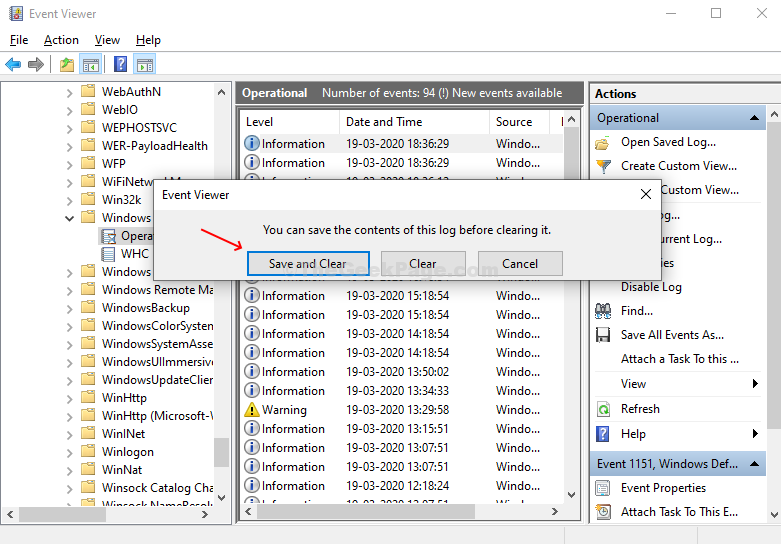Windows Defender on operatsioonisüsteemiga sisseehitatud Windows 10 viirusetõrje. See pakub teie Windows 10 arvutile reaalajas kaitset, hoides seda viiruste, pahavara või muu eest nuhkvara, mis võib rünnata mõnda teie sageli kasutatavat programmi, näiteks e-post, veeb, pilv või mis tahes muu rakendused.
Alati, kui Windows Defender teie arvutis skannib, salvestab see automaatselt kaitse ajaloo. Kui soovite kaitseajaloo kustutada, võite kasutada järgmist meetodit.
Kaitseajaloo kustutamine Windows Defenderis Windows 10-s sündmuste vaaturi abil
1. meetod
1. Vajutage Windowsi klahv + X koos klaviatuurilt ja klõpsake File Exploreri avamiseks File Explorer.

2. Mine sisse C: kaust, kuhu tavaliselt on installitud teie Windowsi operatsioonisüsteem.
3. Kliki Vaade ja veenduge selles peidetud esemed on kontrollitud.
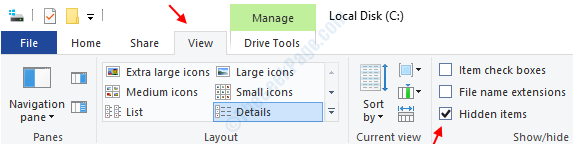
4. Nüüd minge allpool toodud teele.
Juts kleebi tee failiuurija aadressiribale.
C: \ ProgramData \ Microsoft \ Windows Defender \ Scans \ History \ Service
5. Nüüd, Kustuta kõik selle sees olevad failid.
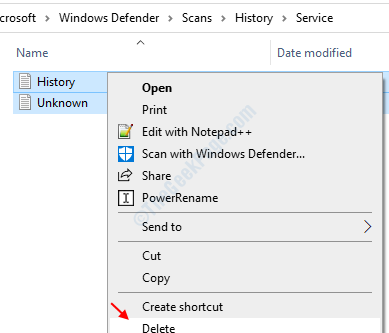
See on kõik ja teie probleem lahendatakse.
2. meetod
Samm 1: Klõpsake nuppu Alusta nuppu otsingukasti tüübiks Sündmuste vaatajaja vajuta Sisenema sündmuste vaaturi akna avamiseks.
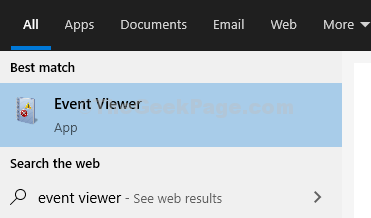
2. samm: Vastavalt Sündmuste vaataja (kohalik) jaotise paani vasakul küljel laiendage Rakenduste ja teenuste logid valik. Selle all laiendage Microsoft ja klõpsake nuppu Windows. See avab paani paremas servas kõigi failide loendi.
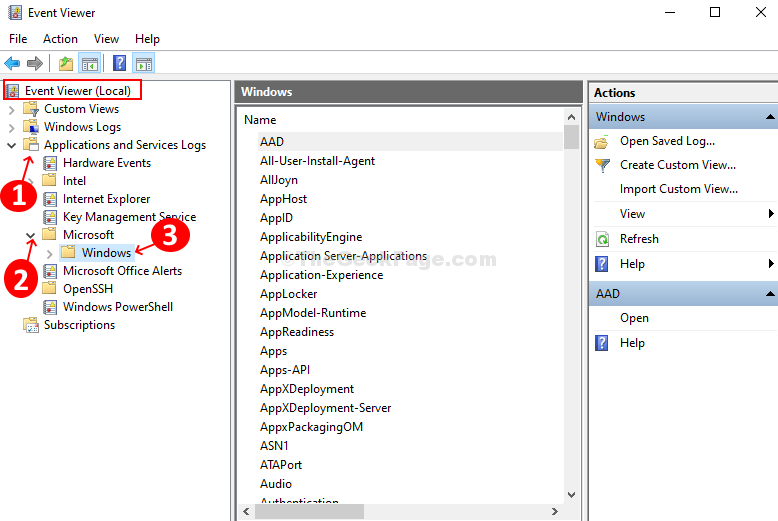 3. samm: Kerige alla, leidke Windows Defender failide loendist paremklõpsake seda ja klõpsake nuppu Avatud.
3. samm: Kerige alla, leidke Windows Defender failide loendist paremklõpsake seda ja klõpsake nuppu Avatud.
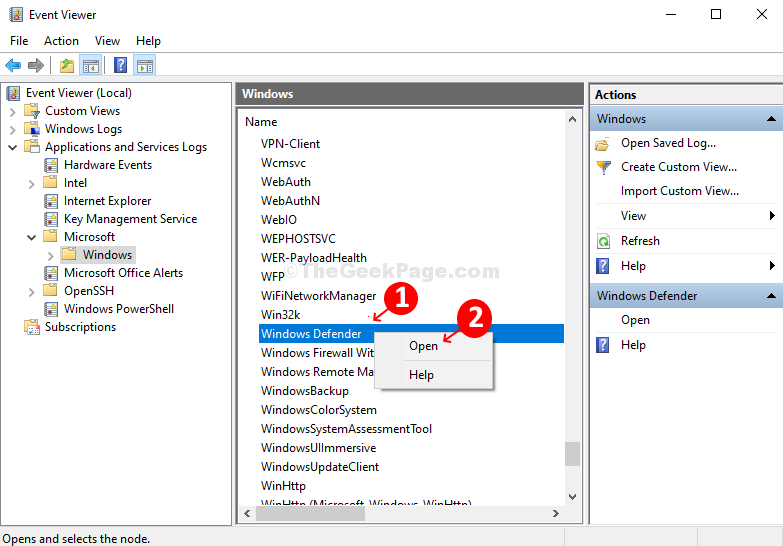
4. samm: Kahe võimaluse vahel paremklõpsake nuppu Operatiivneja klõpsake nuppu Avatud.
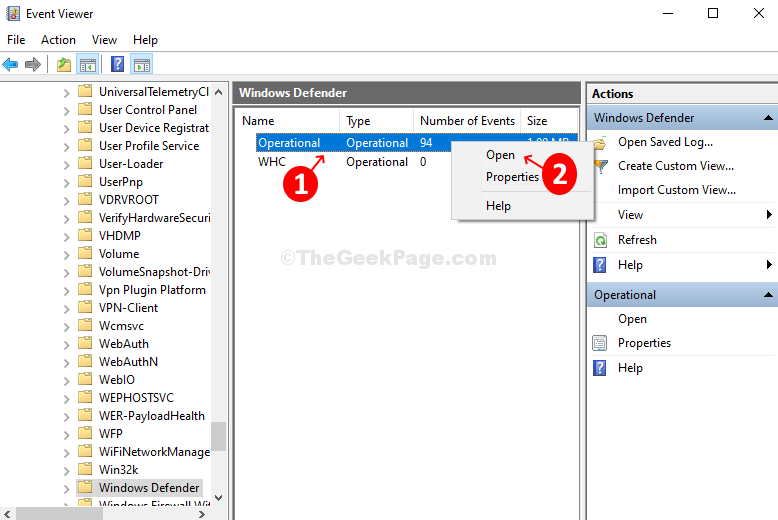
5. samm: See avab kõik eelmised logid. Järgmisena minge lehele Windows Defender vasakul paanil paremklõpsake Operatiivne. Kliki Kustuta logi menüüs.
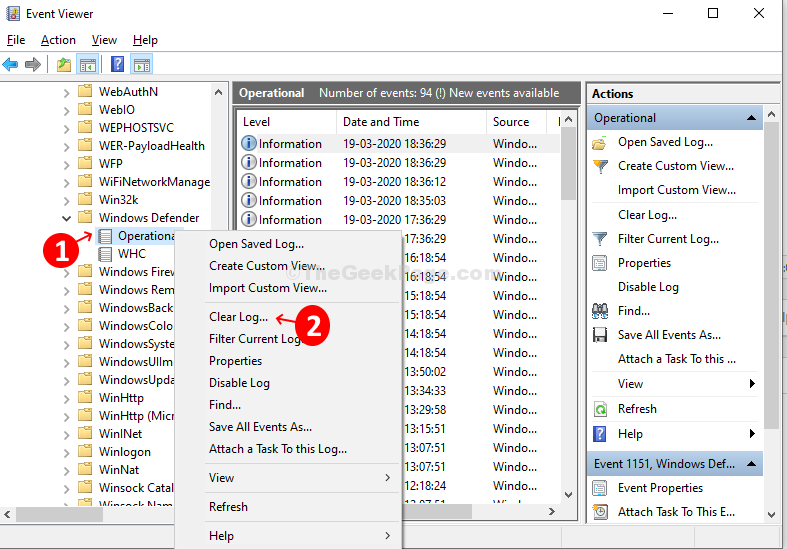
6. samm: See avab viie valiku. Valige Selge või Salvesta ja kustuta põhineb teie nõudmisel ja olete Windows Defenderis kaitseajaloo kustutanud.